- Zmiana uprawnień do folderu SSH może być najszybszą poprawką i nie wymaga żadnych poleceń.
- Problem jest spowodowany przede wszystkim ustawieniami uprawnień, które należy poprawić po zmianie uprawnień.
- Kilka poleceń rozwiązujących ten problem jest dostępnych w Internecie, a niektóre z nich mogą być naprawdę pomocne.
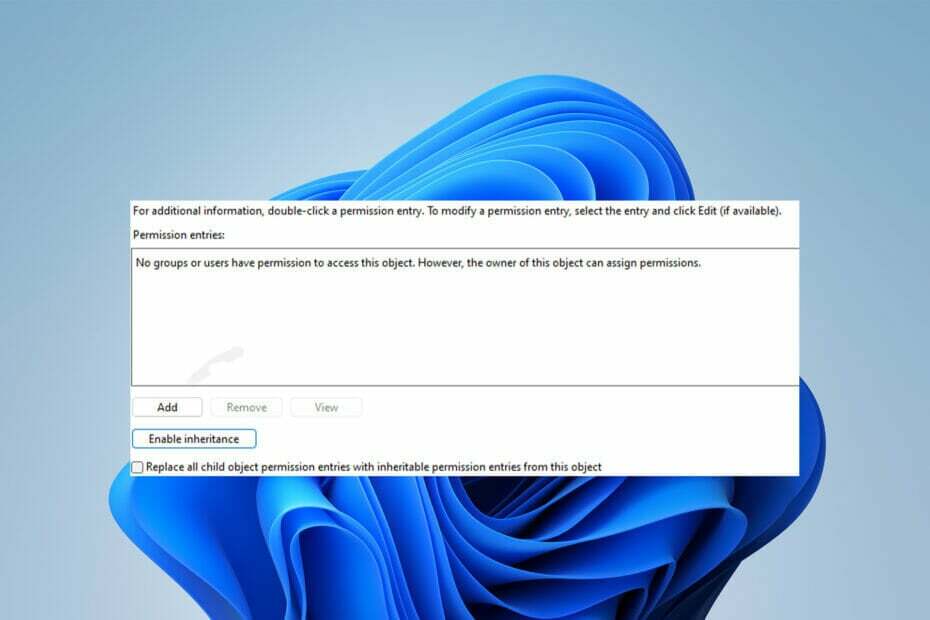
XZAINSTALUJ KLIKAJĄC POBIERZ PLIK
To oprogramowanie naprawi typowe błędy komputera, ochroni Cię przed utratą plików, złośliwym oprogramowaniem, awarią sprzętu i zoptymalizuje komputer pod kątem maksymalnej wydajności. Napraw problemy z komputerem i usuń wirusy teraz w 3 prostych krokach:
- Pobierz narzędzie do naprawy komputera Restoro który jest dostarczany z opatentowanymi technologiami (patent dostępny) tutaj).
- Kliknij Rozpocznij skanowanie aby znaleźć problemy z systemem Windows, które mogą powodować problemy z komputerem.
- Kliknij Naprawić wszystko naprawić problemy mające wpływ na bezpieczeństwo i wydajność komputera
- Restoro zostało pobrane przez 0 czytelników w tym miesiącu.
SSH jest powszechnie używany przez administratorzy sieci do kontrolowania systemów, a problemy, takie jak zły właściciel lub uprawnienia w konfiguracji SSH, występują rzadko.
Naprawienie tego problemu jest dość proste, ale jest to jeden z tych procesów, które są pełne błędów i dezinformacji z wielu źródeł.
Ale co, jeśli napotkał go ktoś, kto nie wiedział, jak rozwiązać ten problem? Oto kilka poprawek, które mogą ci pomóc.
Do czego służy SSH?
Połączenia SSH były używane do zabezpieczania różnych zadań komunikacyjnych i administracyjnych lub zarządczych między lokalną stacją roboczą a zdalnym hostem.
SSH służy między innymi do kontrolowania routerów, sprzętu serwerowego, platform wirtualizacyjnych, systemów operacyjnych (OS) i programów do przesyłania plików.
Jak mogę naprawić złego właściciela lub uprawnienia w konfiguracji SSH?
1. Zmień uprawnienia
- otwarty Eksplorator Windows i zlokalizuj swój .ssh teczka. Zwykle znajduje się w
C:\Użytkownicy\ -
Kliknij prawym przyciskiem myszy .ssh folder i kliknij Nieruchomości.
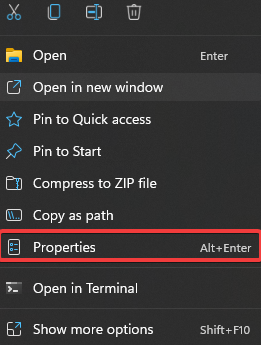
- Znajdź i kliknij Bezpieczeństwo zakładka, a następnie kliknij Zaawansowany.
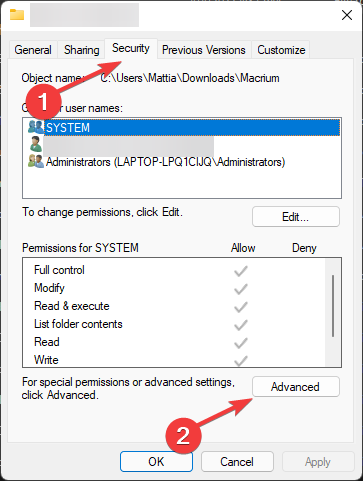
- Kliknij Wyłącz dziedziczenie.
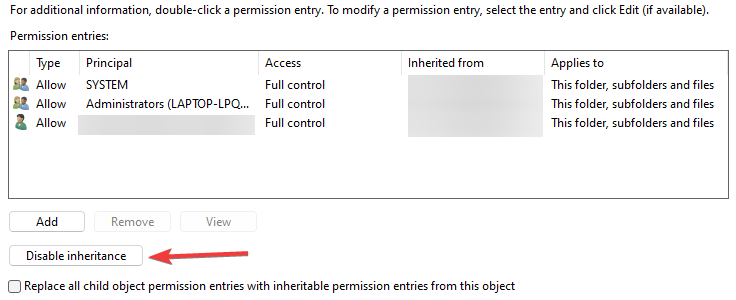
- Pojawi się wyskakujące okienko z ostrzeżeniem. Kliknij Usuń wszystkie odziedziczone uprawnienia z tego obiektu.
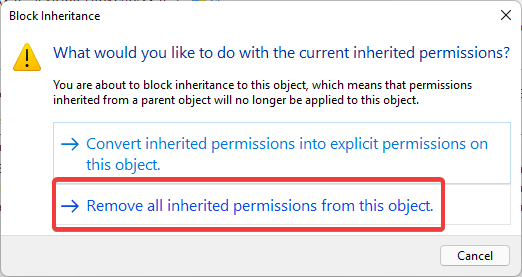
- Kliknij OK zamknąć Zaawansowane ustawienia bezpieczeństwa dla okna .ssh.
- Zauważysz, że wszyscy użytkownicy zostaną usunięci. W tym samym oknie kliknij Dodać przycisk.
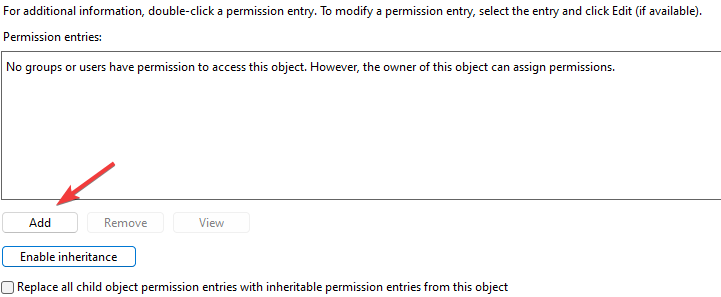
- Następnie kliknij Wybierz zleceniodawcę wychować Swybierz Użytkowników lub Grupy okno.
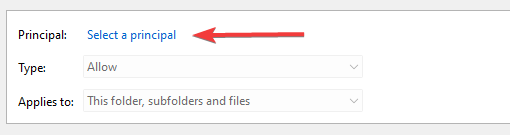
- Kliknij Zaawansowany.
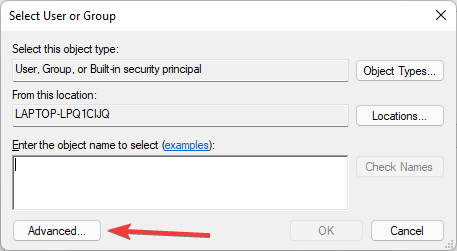
- Kliknij Znajdź teraz przycisk. Powinna pojawić się lista wyników użytkownika.
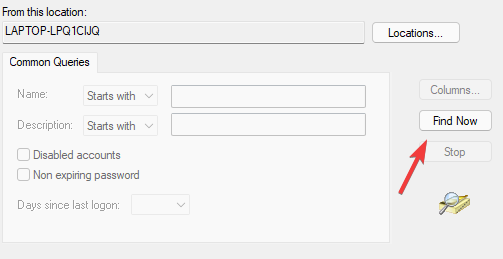
- Wybierz swoje konto użytkownika.
- Następnie kliknij OK.
- 8 rozwiązań do rozwiązania niedziałającego nacisku pióra Huion
- SZYBKA NAPRAWA: Błąd Windows Update 0x80190001
- HP Recovery Manager nie działa w systemie Windows 10/11 [naprawiono]
2. Korzystanie z poleceń
- Najpierw wpisz
chown $USER ~/.ssh/config - Następnie wpisz
chmod 644 ~/.ssh/config
Jaka jest różnica między telnetem a SSH?
Telekomunikacja i sieci są w skrócie Telnet i jest to protokół sieciowy najlepiej znany z platformy UNIX.
Telnet jest uznawany za pierwszy Internet, który został stworzony jako metoda zdalnego sterowania do zarządzania komputerami typu mainframe ze zdalnych terminali, gdy Internet został pierwotnie otwarty w 1969 roku.
Chociaż nie ma oficjalnego rozwiązania problemu złego właściciela lub uprawnień w przypadku problemu z konfiguracją SSH, wielu użytkowników zgłosiło, że usunięcie odziedziczonych uprawnień zadziałało dla nich.
Ponadto istnieje wiele linii poleceń, które mogą rozwiązać problem i są dostępne w Internecie i na forach.
Poprawka dotycząca złego właściciela lub uprawnień do problemu z konfiguracją SSH może różnić się etapami w zależności od typu procesu.
Jeśli doświadczasz połączenie ssh_exchange_identification zamknięte przez problemy z hostem, przeczytaj ten artykuł.
Daj nam znać, czy udało Ci się naprawić złego właściciela lub uprawnienia w konfiguracji SSH w sekcji komentarzy poniżej.
 Nadal masz problemy?Napraw je za pomocą tego narzędzia:
Nadal masz problemy?Napraw je za pomocą tego narzędzia:
- Pobierz to narzędzie do naprawy komputera ocenione jako świetne na TrustPilot.com (pobieranie rozpoczyna się na tej stronie).
- Kliknij Rozpocznij skanowanie aby znaleźć problemy z systemem Windows, które mogą powodować problemy z komputerem.
- Kliknij Naprawić wszystko rozwiązać problemy z opatentowanymi technologiami (Ekskluzywny rabat dla naszych czytelników).
Restoro zostało pobrane przez 0 czytelników w tym miesiącu.


